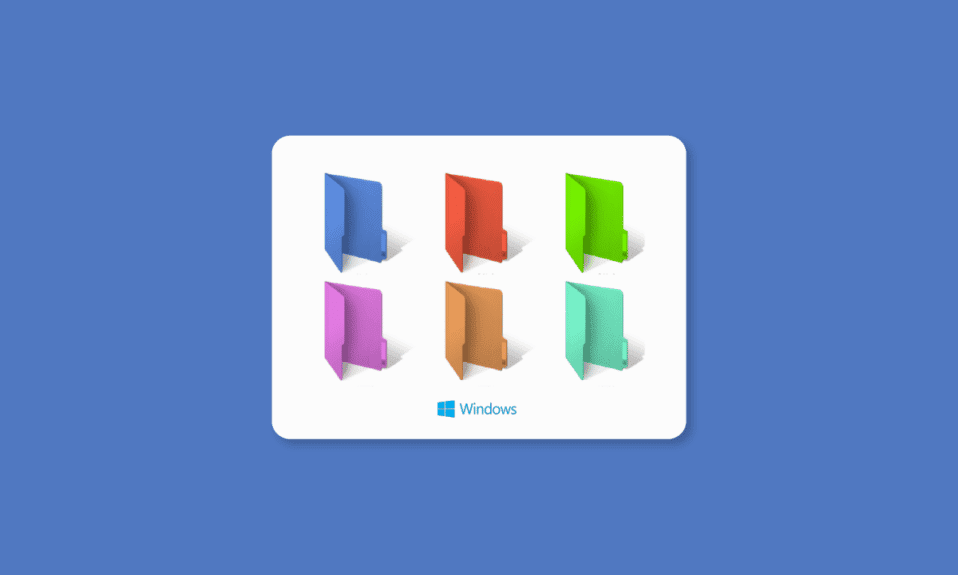
Er du lei av de vanlige gule mappeikonene på skrivebordet? Du er ikke alene. Menneskehjernen responderer positivt på visuelle endringer, spesielt farger. Å endre utseendet på mappeikonene kan faktisk forbedre produktiviteten din. Denne artikkelen utforsker ulike metoder for å tilpasse mappefarger i Windows 10. Du vil også lære hvordan du fargekoder filer og bruker fargede mappeikoner.
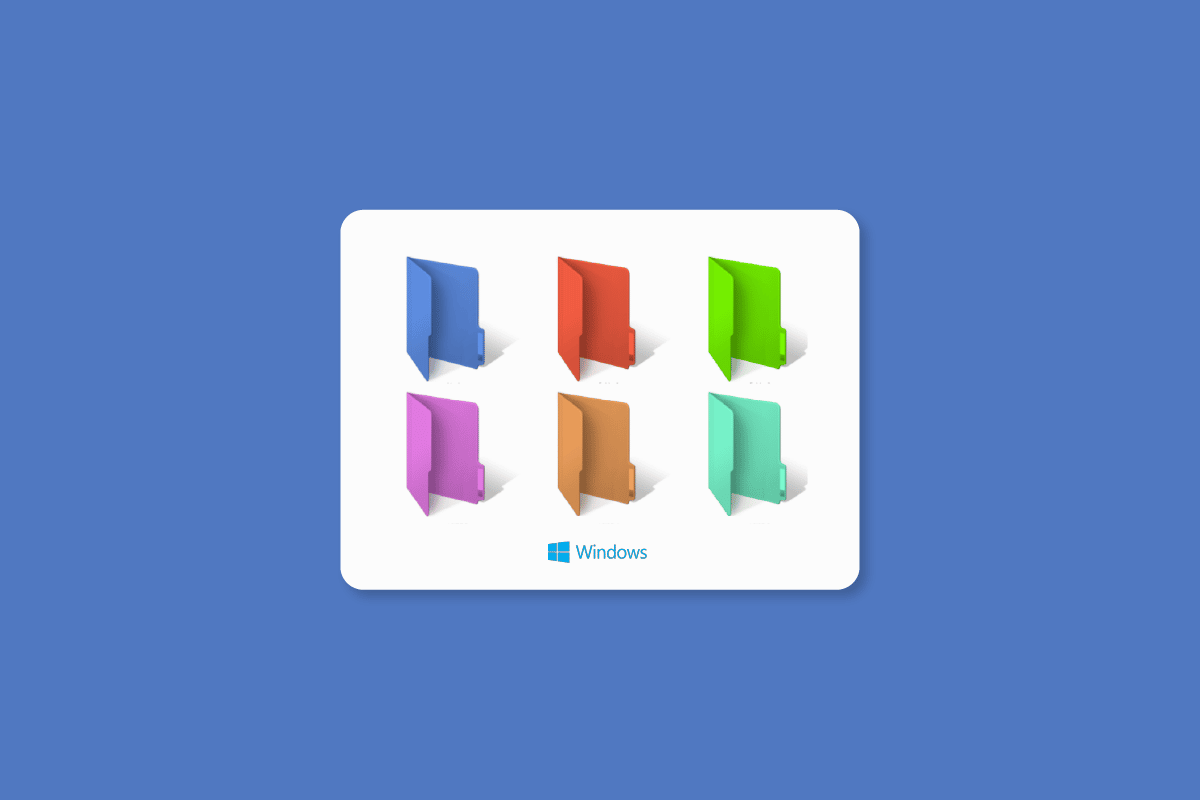
Slik endrer du mappefarge i Windows 10
Her presenterer vi detaljerte veiledninger for å endre mappefargene på din Windows 10 PC.
Metode 1: Via Egenskaper-vinduet
Ønsker du å fornye skrivebordet ditt med mappeikoner i andre farger enn den standard gule? Du trenger ikke nødvendigvis en dedikert mappefarge-applikasjon. Følg disse trinnene for å tilpasse mappefarger i Windows 10:
1. Finn mappen du ønsker å endre, høyreklikk på den og velg «Egenskaper».
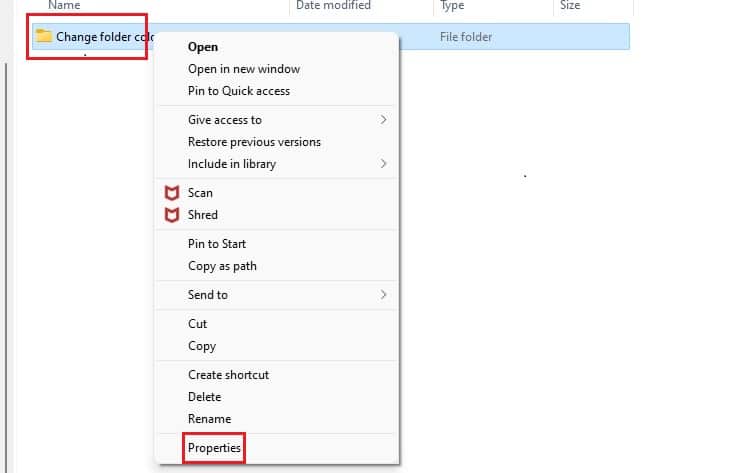
2. Klikk på «Tilpass» og deretter «Endre ikon…».
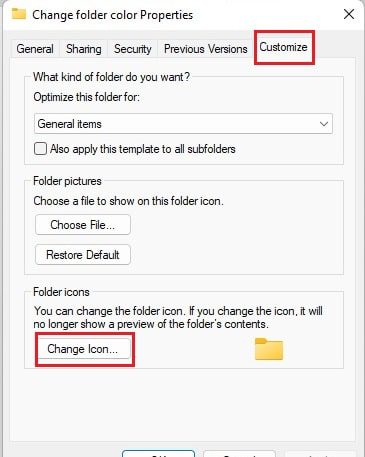
3. Klikk på «Bla gjennom…» for å velge en ikonfil du har lastet ned fra ICONS8’s nettsted.
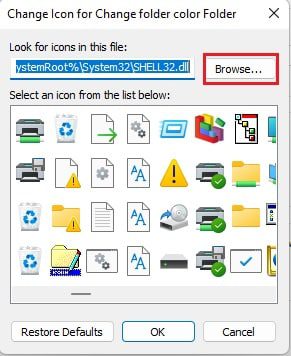
4. Velg ikonfilen og klikk «Åpne».

5. Klikk «OK» og deretter «Bruk».
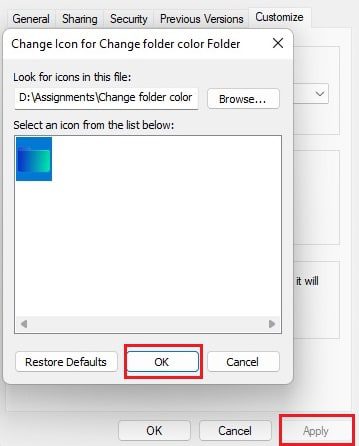
6. Klikk «OK» for å lagre endringene.
Metode 2: Bruk tredjepartsverktøy
Her er en oversikt over noen verktøy som kan hjelpe deg med å endre mappefarger i Windows 10.
1. Folder Colorizer
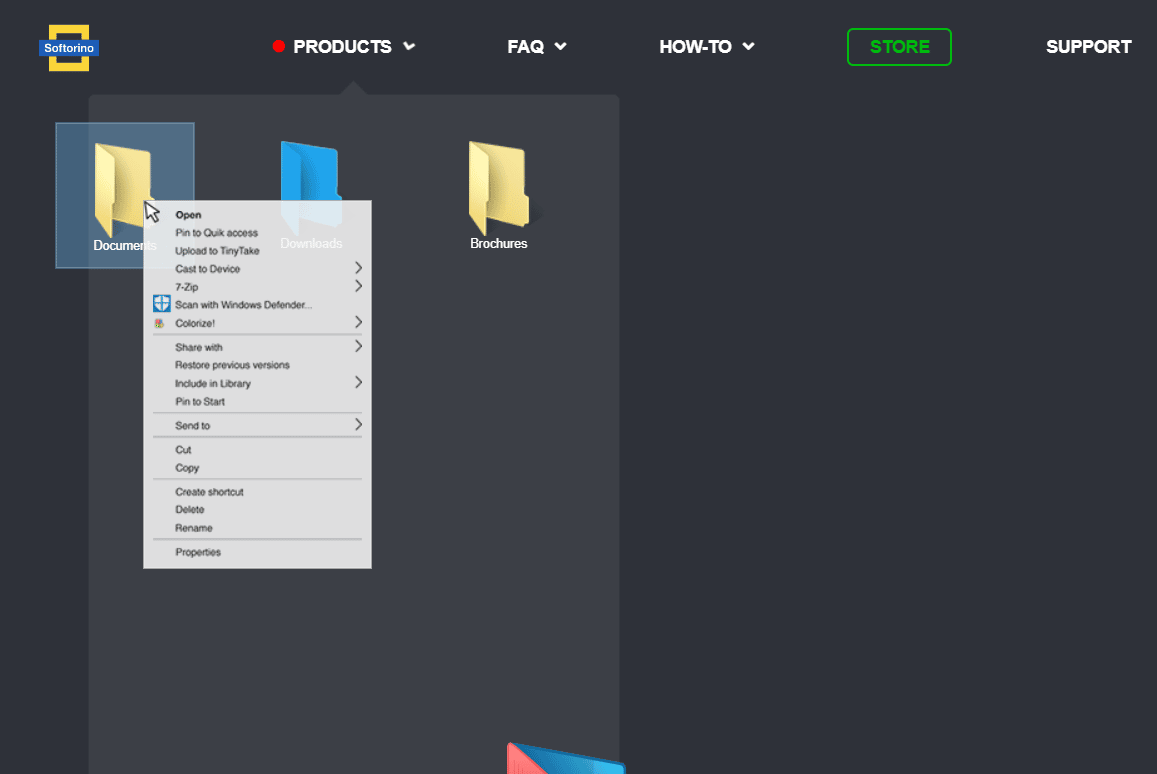
Hvis den manuelle metoden ikke appellerer til deg, kan Folder colorizer 2 fra Softorino forenkle prosessen. Den tilbyr følgende funksjoner:
- Tilpassing av mapper med forskjellige farger.
- Enkel gjenoppretting til opprinnelig farge.
- Integrering i Windows Utforsker.
- Enkel installasjon og avinstallasjon.
2. Folder Marker
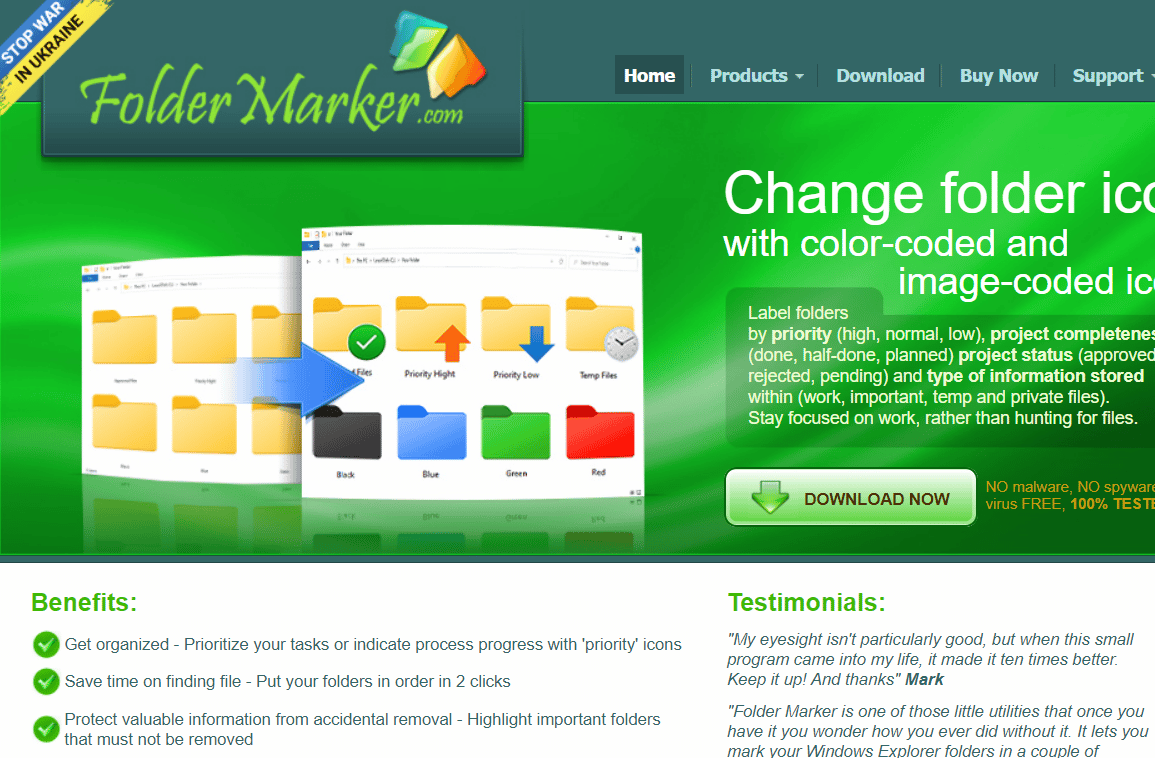
Folder Marker lar deg endre mappefarger med et enkelt klikk. Verktøyet er tilgjengelig i både gratis og betalte versjoner.
- Endre mappefarge med ett klikk.
- Merk mapper etter prioritet.
- Kategoriundermenyer.
- Arbeide med flere mapper samtidig.
- Støtte for 32-bits ikoner.
- Tilgang til fanen «Brukerikoner».
3. Folcolor
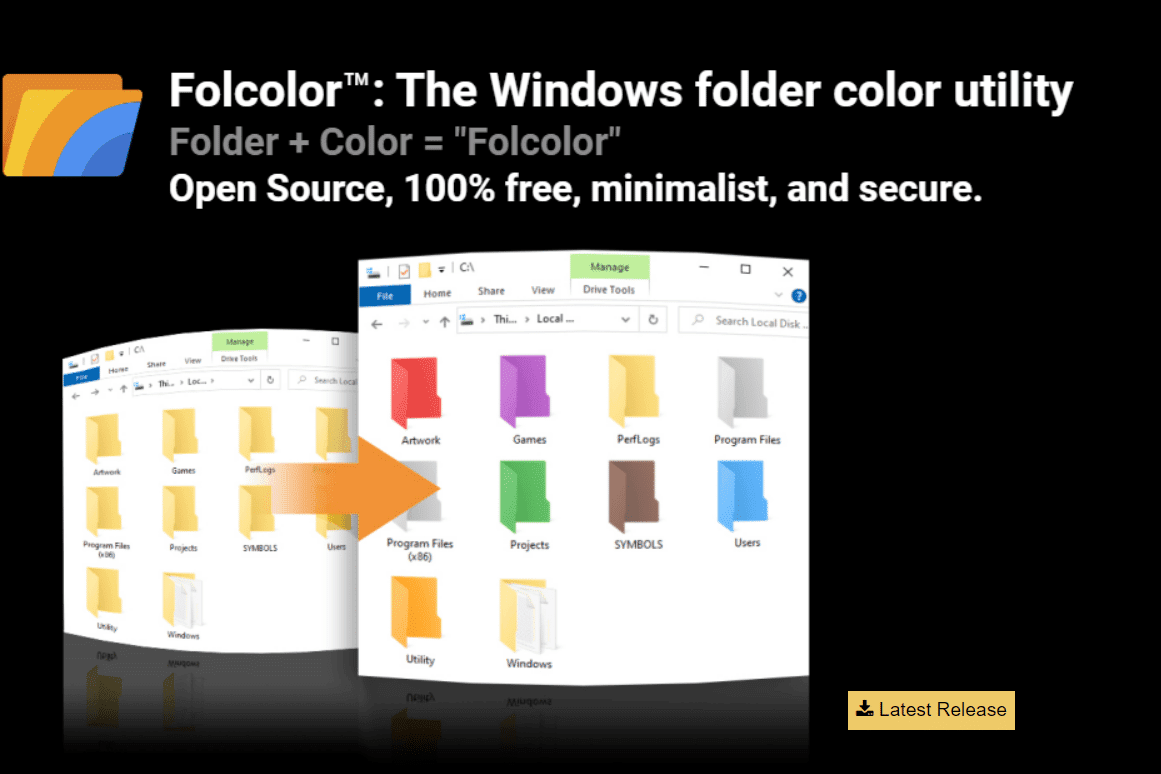
Folcolor er et gratis programvarealternativ som lar deg tilpasse mappefarger.
- Tilbyr 14 fargealternativer.
- Sikker programvare uten adware eller datainnsamling.
- Enkel å bruke med en liten filstørrelse på 1 MB.
4. FolderIco
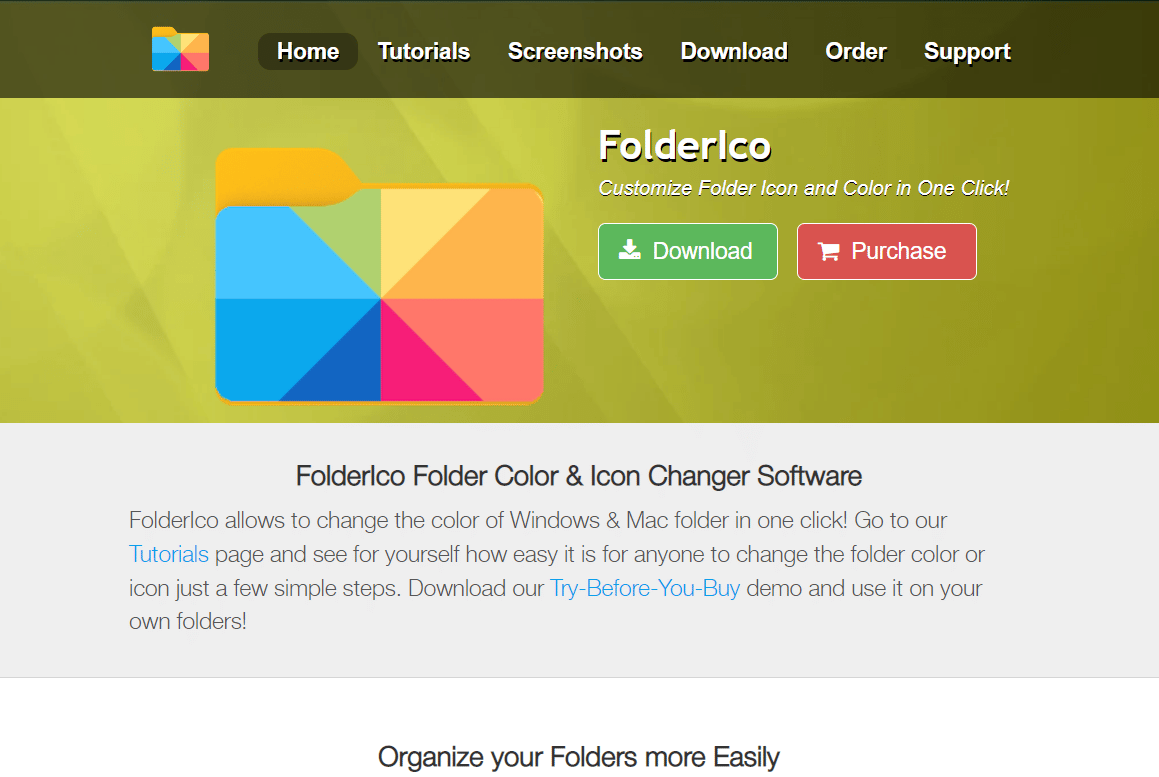
FolderIco gir deg muligheten til å endre utseendet på de standard gule mappene og gjør dem mer visuelt tiltalende.
- Tilgjengelig fra programvarens grensesnitt og mappens kontekstmeny.
- Inkluderer et utvalg av ikoner.
- Mulighet for å tilbakestille ikoner til standard.
5. FileMarker
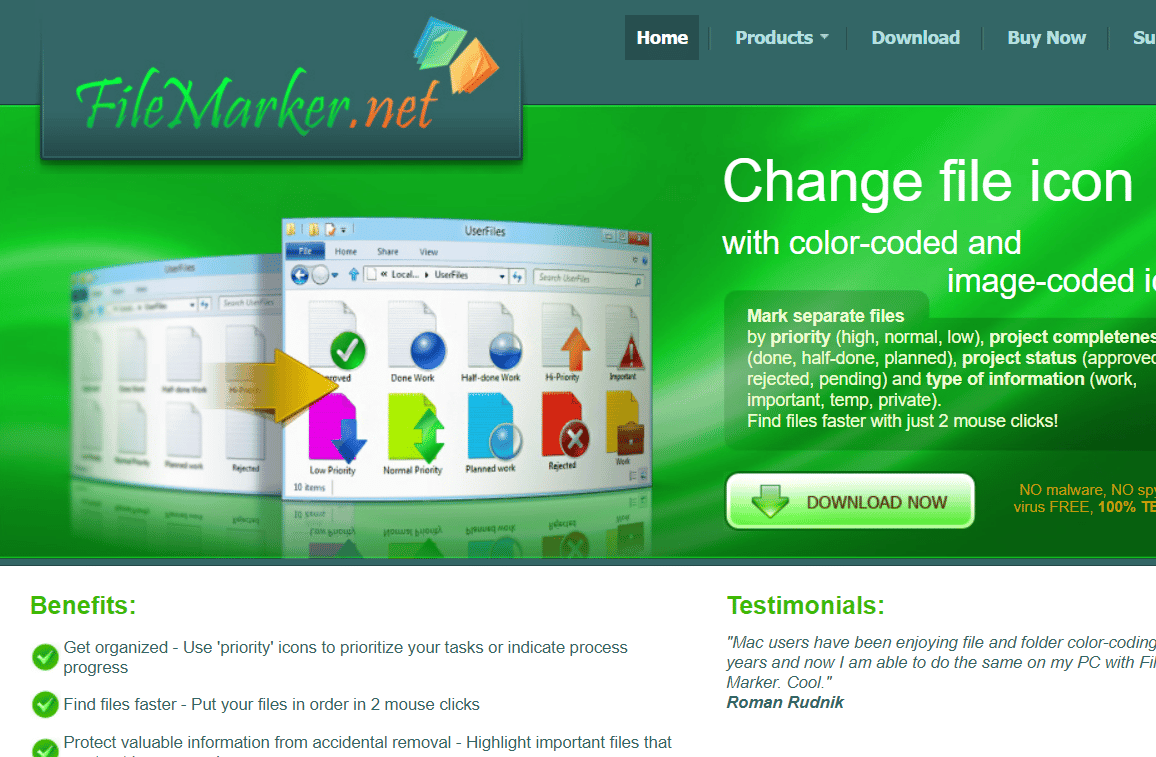
FileMarker er et verktøy for å fargekode filer basert på kriterier som prioritet eller type arbeid, og er tilgjengelig i både gratis og betalte versjoner.
- Endre ikoner for separate filer.
- Prioriter arbeidet.
- Fargekode eller merk filer.
- Støtter portabilitet av fargekodede filer til andre systemer med programvaren.
6. Rainbow Folders
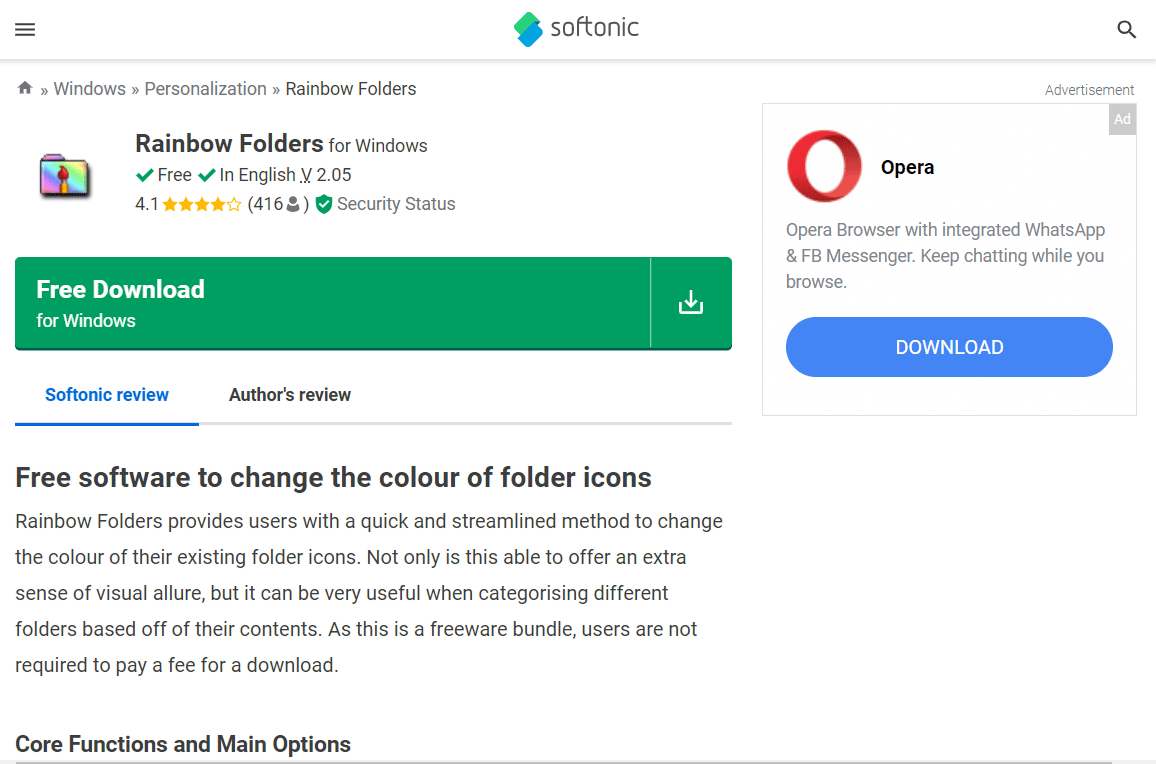
Rainbow Folders er et annet gratis verktøy for å organisere skrivebordet ved å gi fargevalg for mapper.
- Rask endring av mappefarge.
- Farge-, farge- og høykontrastikoner.
- Endre farger for flere mapper samtidig.
- Endre størrelse på mappeikonet.
7. StyleFolder
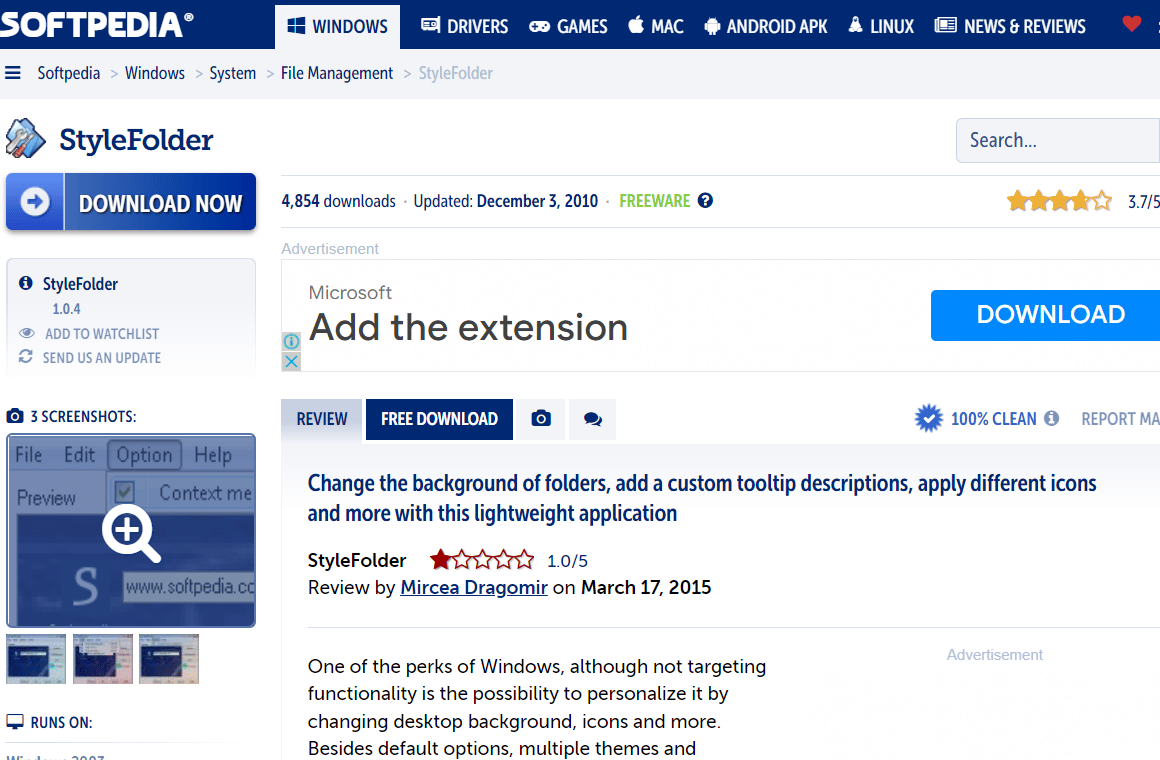
StyleFolder gir deg muligheten til å forbedre utseendet på mapper og deres innhold.
- Endre mappeikon, bakgrunn og tekstfarge.
- Tilpass enhver mappe eller undermappe.
- Fjern tilpasninger med «Fjern innstillinger».
8. Folder Painter
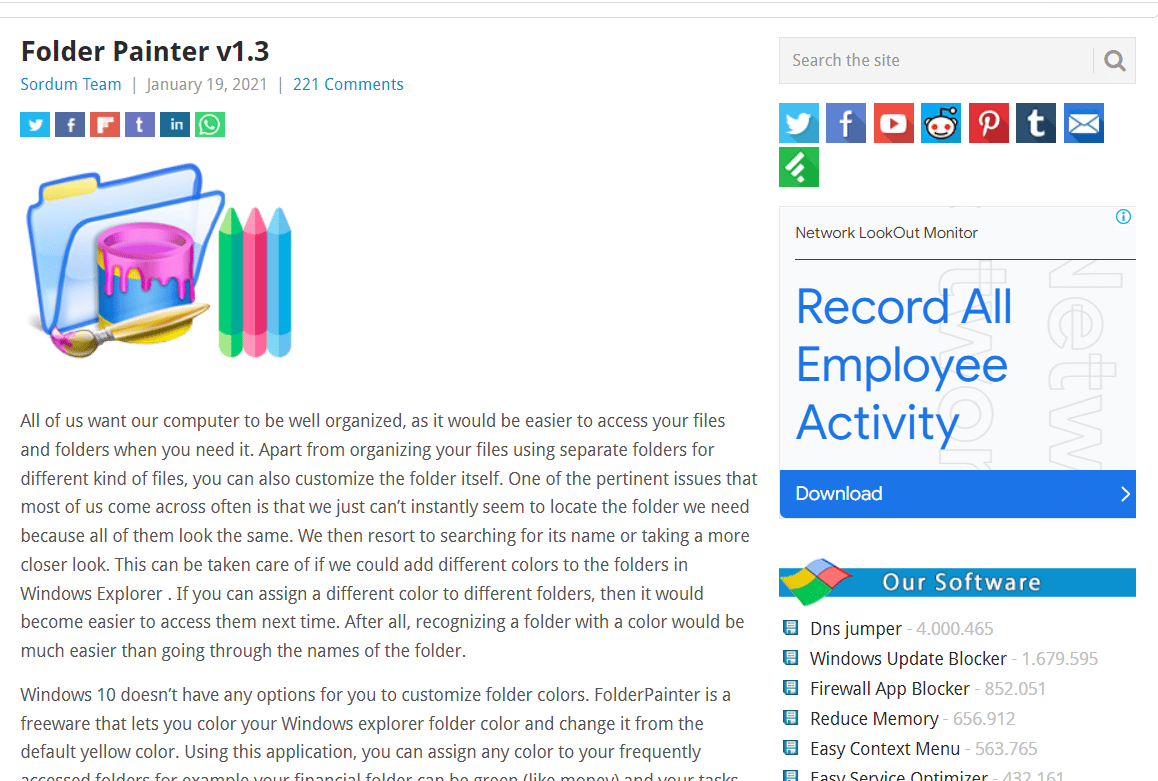
Folder Painter er en gratis programvare som tilbyr fargede ikoner for å enklere finne og organisere mapper.
- Tre forhåndsinstallerte ikonpakker.
- Tilgang til opptil 21 ikonpakker.
- Enkel tilpasning.
- Aktivering av flere kontekstmenyer.
9. CustomFolder
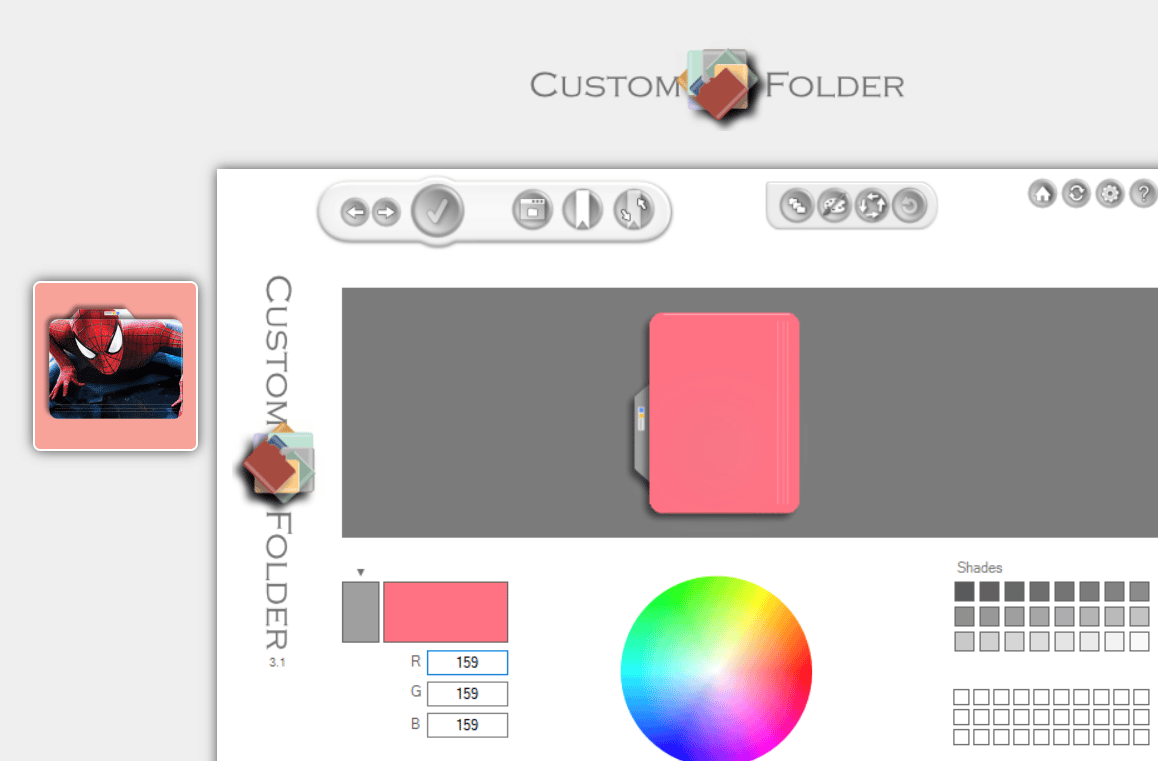
CustomFolder er et gratis verktøy fra GDZ Software for å tilpasse mapper med forskjellige emblemer, ikoner eller farger.
- Endre ikoner og emblemer.
- Leveres i zip-format.
- Legg til ubegrenset antall egne ikoner.
- Over 60 medfølgende ikoner.
- Tilpass mappene med egne design.
- Dra-og-slipp-funksjon for mapper.
- Fargehjul for tilpasning.
- Klon ikon fra allerede tilpasset mappe.
10. iColorFolder
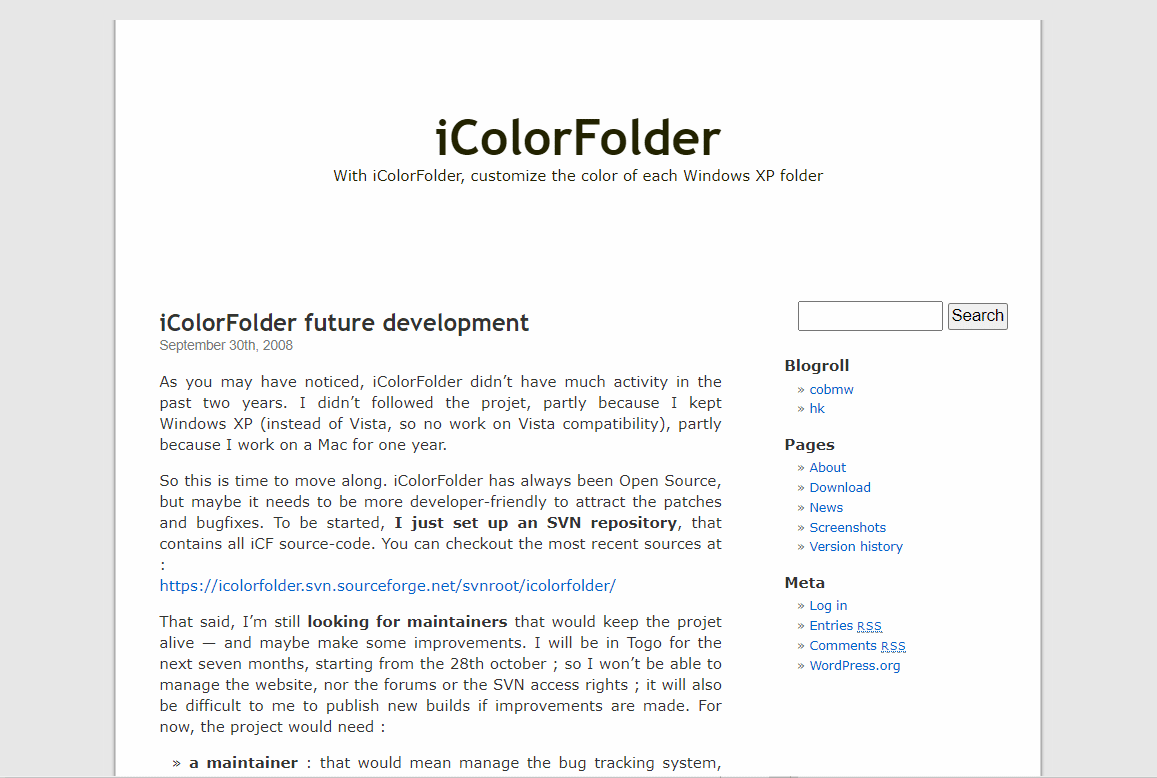
iColorFolder er et brukervennlig og gratis verktøy for å legge til farger i Windows-mapper, og fungerer på Windows XP og nyere.
- Bruker Windows-funksjoner for å forbedre effektiviteten.
- Lavt minneforbruk.
- Klassifiser mapper etter familie.
- Åpen kildekode.
- Lett og rask programvare.
- Last ned flere skins.
11. MyFolder
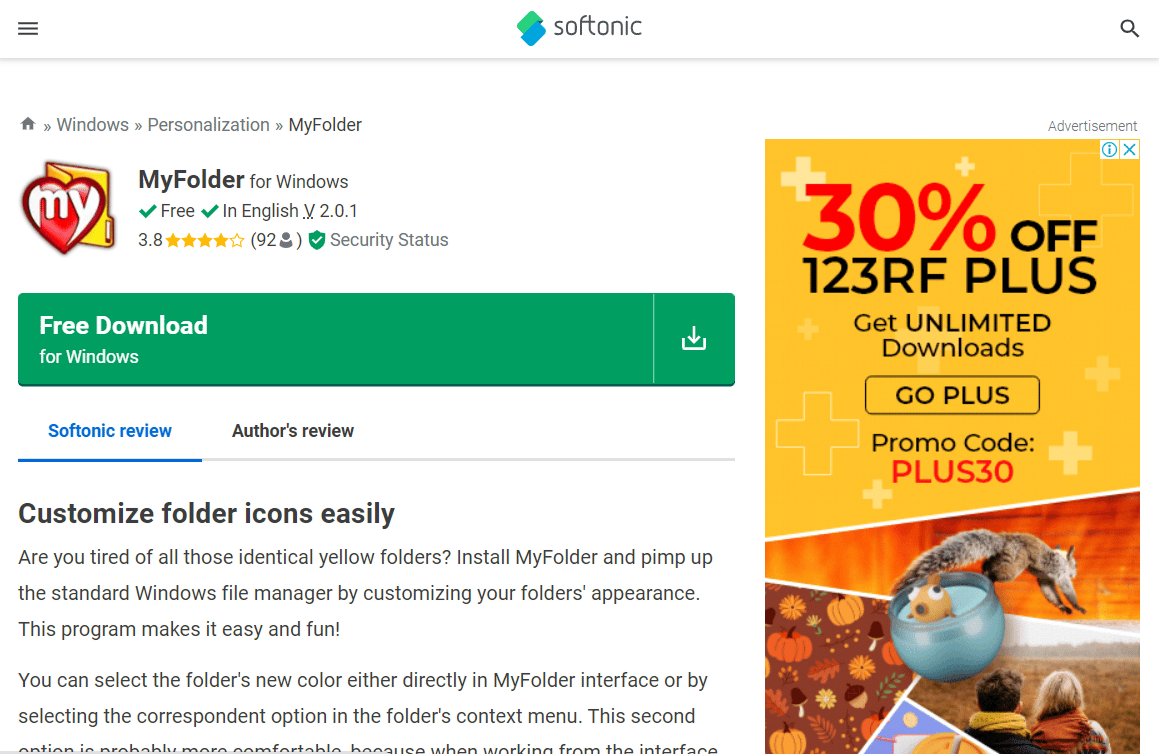
MyFolder tilbyr et utvalg fargeikoner for mapper, og tillater endring av mappefarge via kontekstmenyen eller grensesnittet.
- Gratis programvare.
- Attraktive farger for mapper.
- Tilpasning av kontekstmenyen.
- Legg til ikoner i biblioteket.
- Spesielle ikoner for favoritt, viktig og private mapper.
12. Change Folder Icons
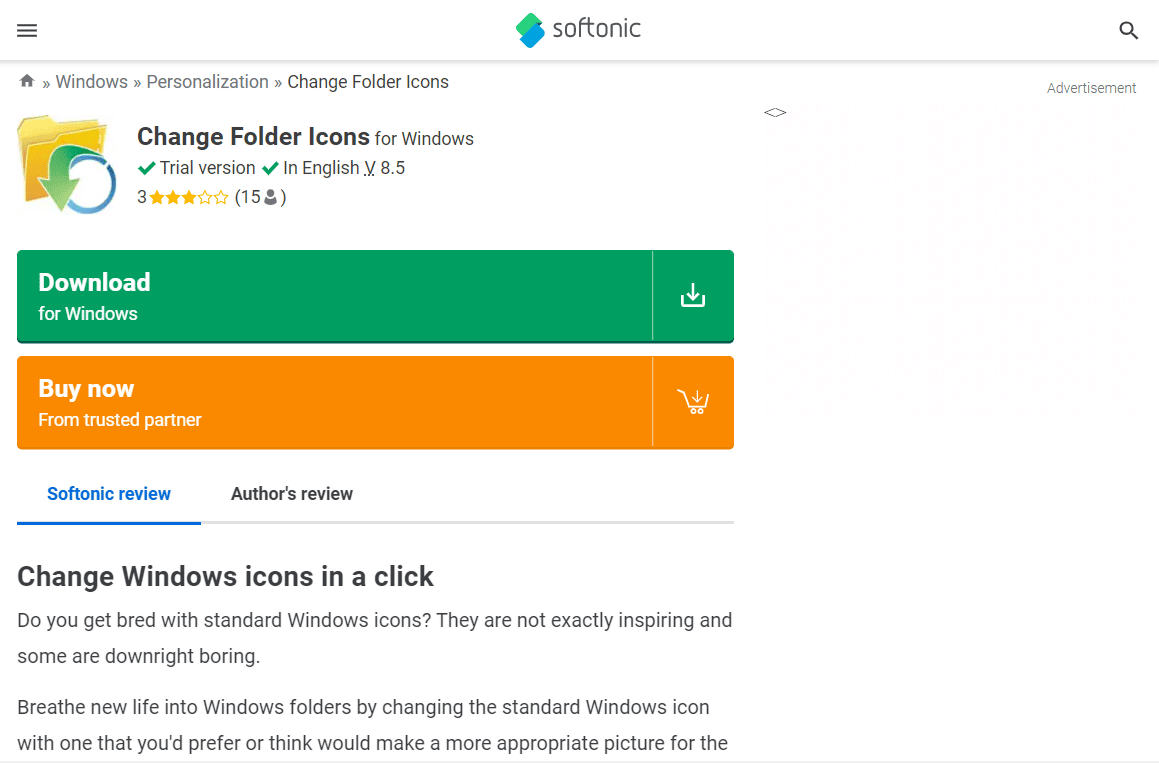
Change Folder Icons er et verktøy med en rekke alternativer for å tilpasse mappefargene.
- Tilgjengelig som prøveversjon.
- Rask endring av mappefarge.
- Integreres godt med Windows-menyen.
- Mange tilpasningsmuligheter.
13. Folder Icon Changer 5.3
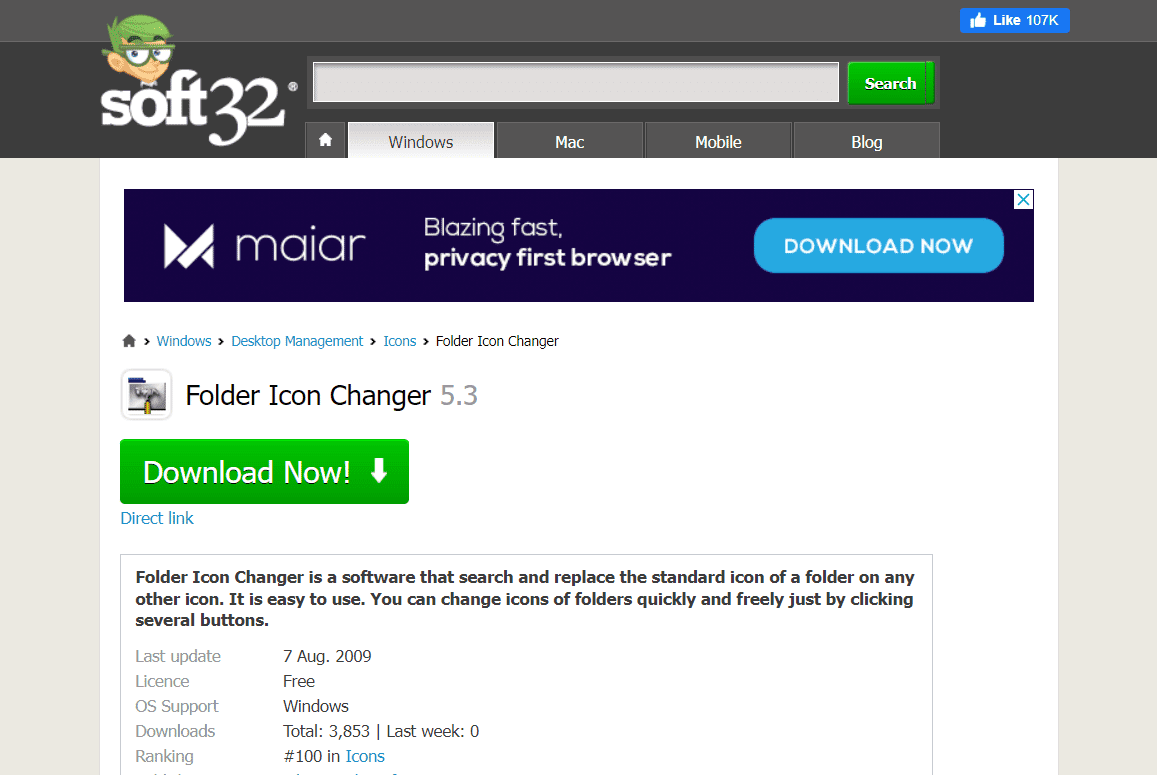
Folder Icon Changer 5.3 er en mappefarge-applikasjon som fungerer på flere plattformer.
- Gratis nedlasting og bruk.
- Endre mappeikoner enkelt.
- Intuitivt grensesnitt.
- Søk etter ikoner i mapper og filer.
Dette er en oversikt over programvare for å fargekode filer i Windows 10.
Slik endrer du mappefarge med ikoner fra ICONS8
Du kan også laste ned fargede ikoner fra ICONS8 for å endre mappefargene dine. Slik gjør du det:
1. Gå til ICONS8’s nettsted.
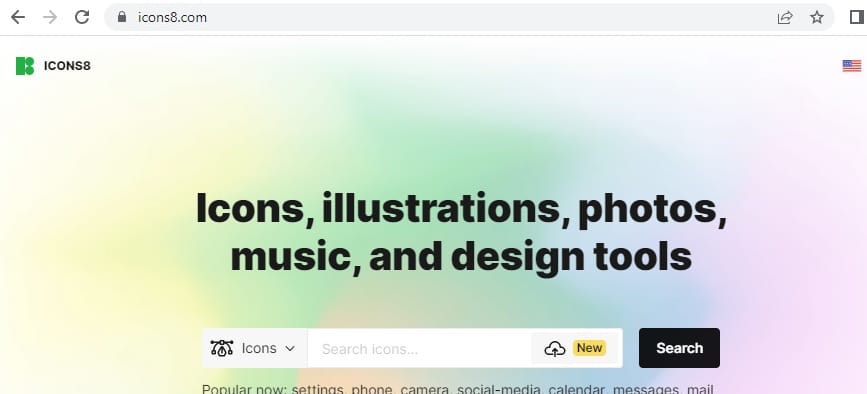
2. Søk etter ønsket farge, for eksempel blått.
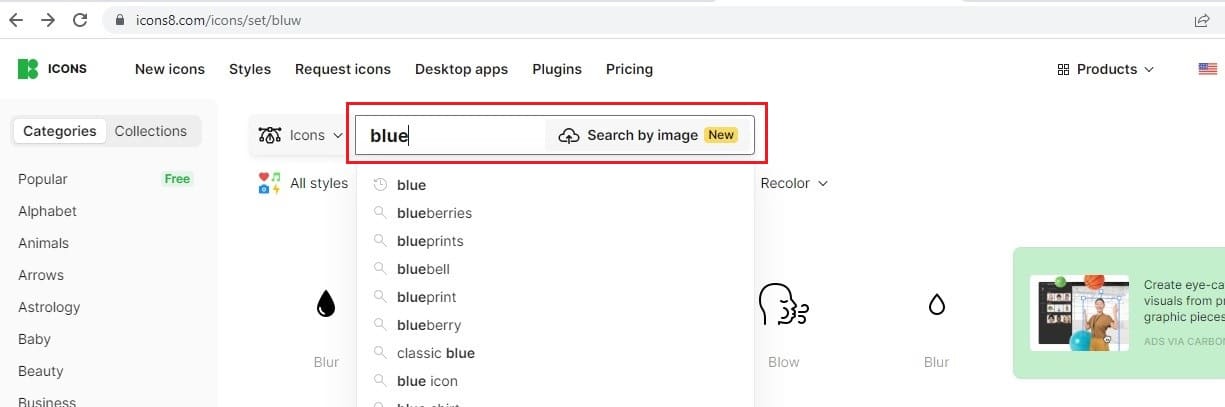
3. Velg det ønskede fargede ikonet.
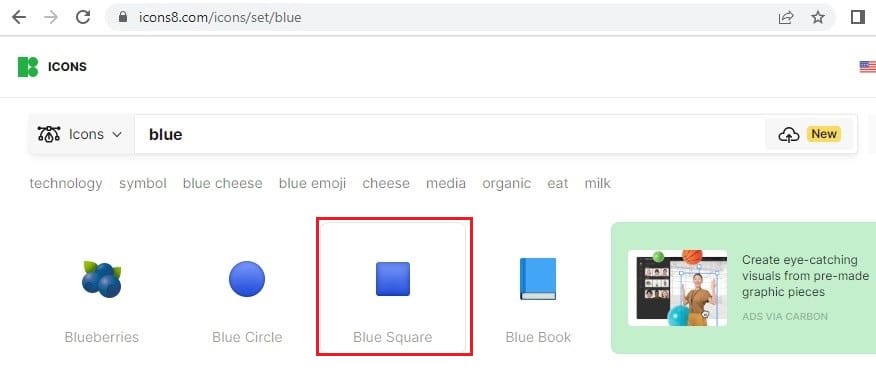
4. Klikk på «Last ned».
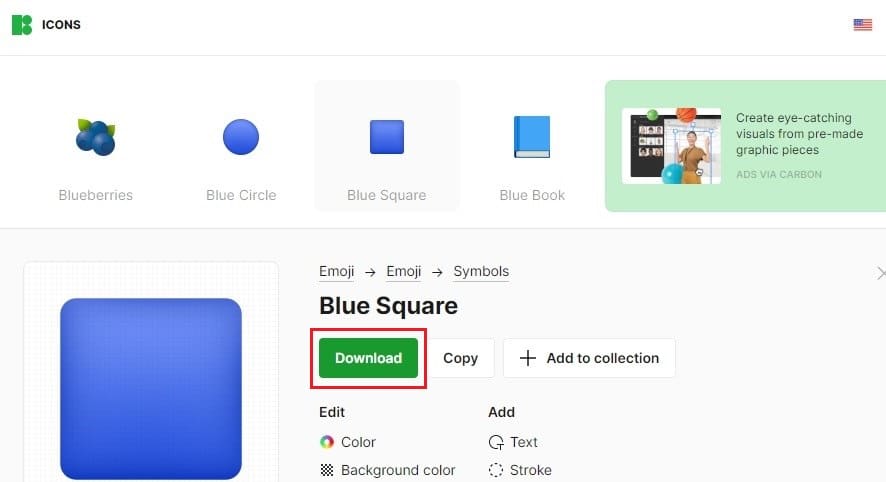
5. Velg «PNG Free», ønsket størrelse og klikk «Last ned».
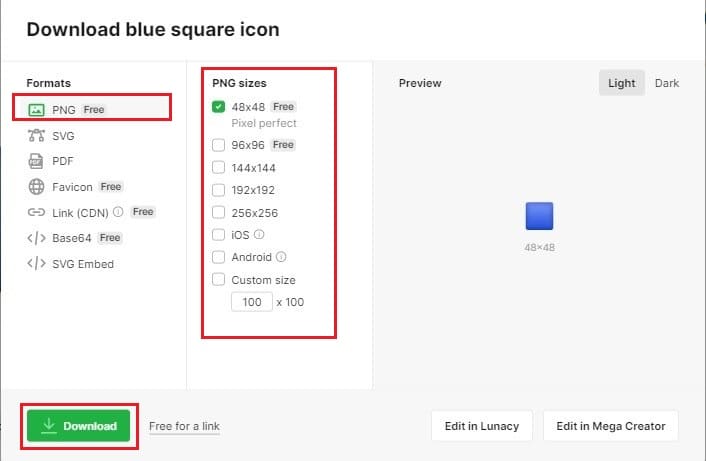
Du kan bruke det nedlastede ikonet for å endre mappefargen som beskrevet i metode 1.
***
Nå som du har lært hvordan du endrer mappefarger i Windows 10, kan du gjøre arbeidsdagen mer fargerik. Bruk av forskjellige farger kan forbedre konsentrasjonen og produktiviteten. Fargekodede mapper kan også hjelpe deg med å huske innholdet bedre. Vi er sikre på at litt mer farge på skrivebordet vil gi deg en bedre arbeidsuke. Lykke til med arbeidet!